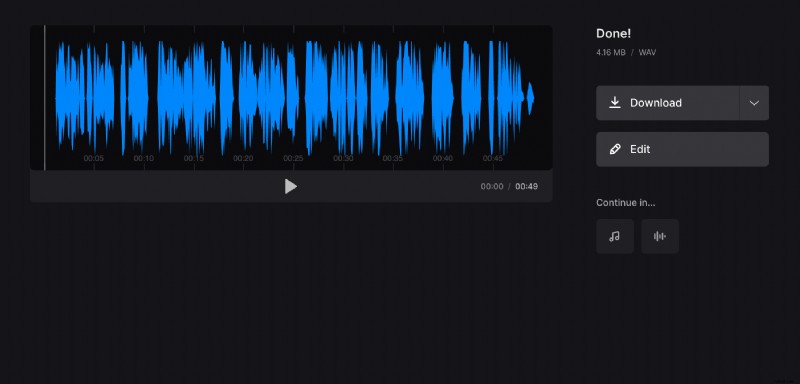Extraer audio de un video para YouTube en línea
Tener solo una banda sonora de su clase educativa favorita podría ser una de las formas de volver a escucharla con la frecuencia que necesite y cuando la necesite. Además, esto puede ahorrar tráfico y espacio de almacenamiento en su dispositivo.
Afortunadamente, hay una herramienta en línea de Clideo que puede ayudarlo a extraer audio de un video para YouTube o cualquier otro video que posea. No necesita ningún software especial o aplicación instalada, ni ninguna habilidad específica. Un navegador en su dispositivo (Windows o Mac, iPhone o Android) será suficiente.
Además, el servicio es gratuito y no requiere registro si su archivo tiene hasta 500 MB.
Veamos cómo puede obtener una grabación del enlace de un sitio web en varios pasos sencillos.
-
Añadir un vídeo
Su primer paso es fácil:abra el cortador de Clideo en su navegador preferido. Luego haga clic en el botón azul "Elegir archivos" para cargar el video desde su dispositivo.
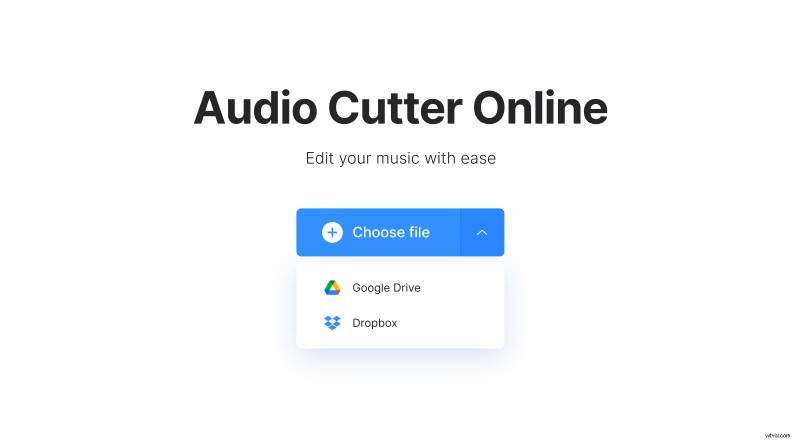
-
Extraer audio
Una vez cargada, la pista se mostrará como una vista previa de onda de sonido con una parte seleccionada al azar.
Si arrastra los controladores amarillos, puede especificar el inicio y el final de su pista. También puede hacerlo manualmente:si tiene las marcas de tiempo exactas para el momento más interesante que necesita, agregue el tiempo correspondiente en la sección "Cortar de" a continuación.
Tenga en cuenta que, como esta herramienta es una herramienta de corte, debe cortar al menos 0,11 segundos desde cualquiera de los lados de la pista para activar el botón "Exportar" en la parte inferior derecha.
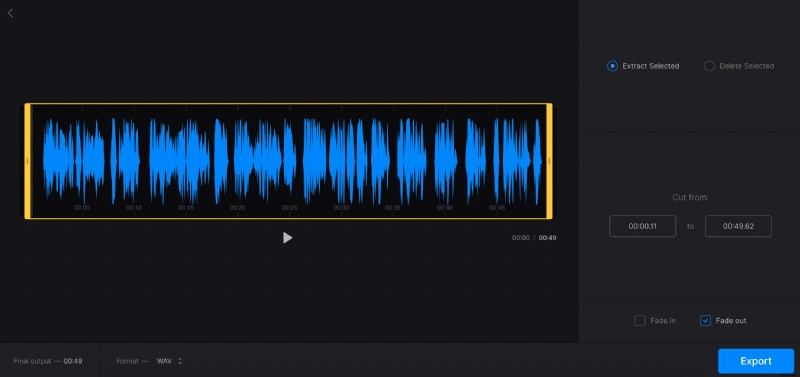
El servicio también le permite agregar algunos efectos a su audio:el fundido de entrada y el fundido de salida están disponibles cuando elige la opción "Extraer seleccionado" y el fundido cruzado, cuando elige "Eliminar seleccionado".
En la parte inferior, verá cuánto durará la grabación final. Además, puede llamar al menú desplegable para elegir un tipo de archivo de salida:FLAC, MP3, OGG, etc.
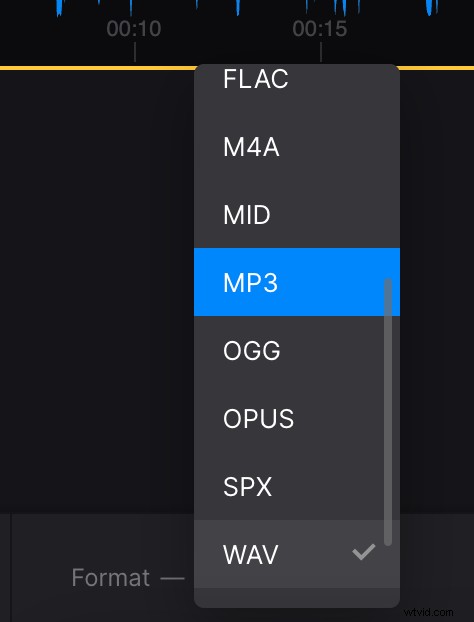
Una vez que haya terminado con la configuración, haga clic en el botón "Exportar".
-
Descargar la grabación
En este último paso, podrás hacer la revisión final de tu expediente. Si cumple con sus expectativas, utilice el botón "Descargar" para guardar la grabación en su dispositivo. Si se necesitan ajustes, siempre puede usar el botón "Editar". Luego volverá a la herramienta para realizar los cambios necesarios.